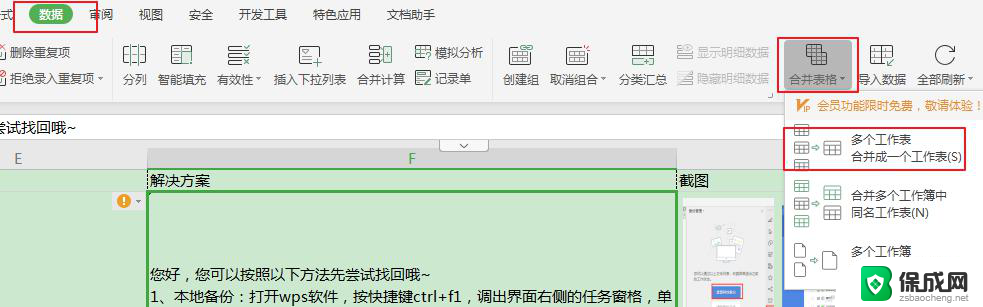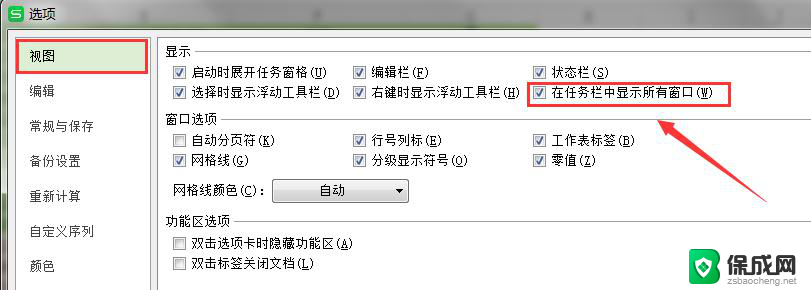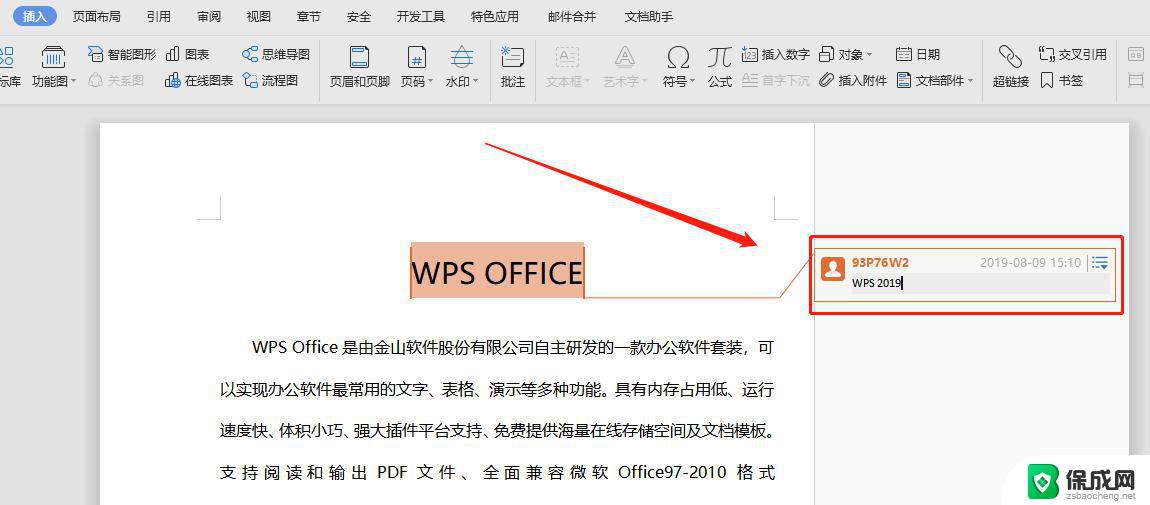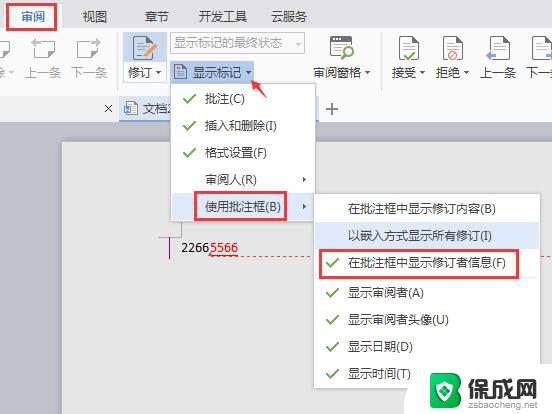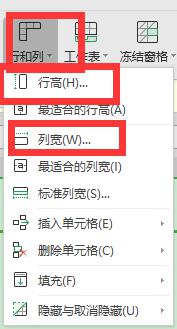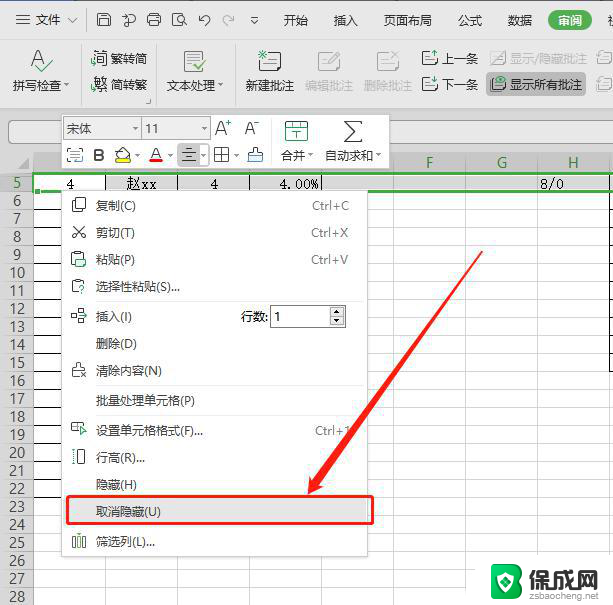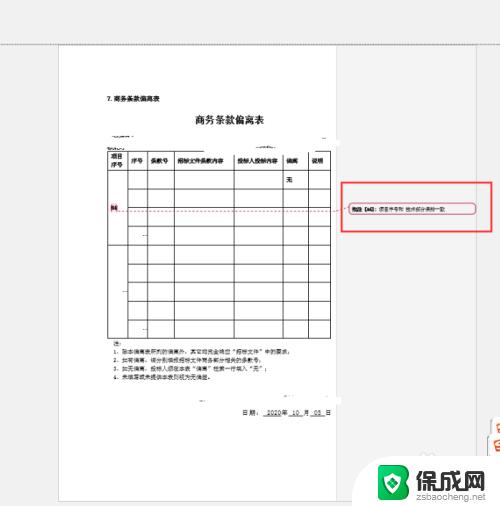wps如何打印工作表中的批注 wps如何打印工作表中的批注信息
更新时间:2024-01-14 13:04:43作者:jiang
wps是一款广受欢迎的办公软件,它不仅功能强大,而且界面简洁易用,在使用wps进行工作表编辑时,我们常常需要为数据添加批注,以便更好地理解数据信息。有时候我们需要将这些批注信息打印出来,以便于阅读和备份。wps如何打印工作表中的批注呢?下面将为大家详细介绍。

1)点击功能区的“审阅”,点击“显示所有批注”
2)在“页面布局 - 页边距 - 工作表 “,将批注修改为:如同工作表中显示

以上就是wps如何打印工作表中的批注的全部内容,如果你碰到同样的情况,赶紧参照小编的方法来处理吧,希望这些信息能对你有所帮助。